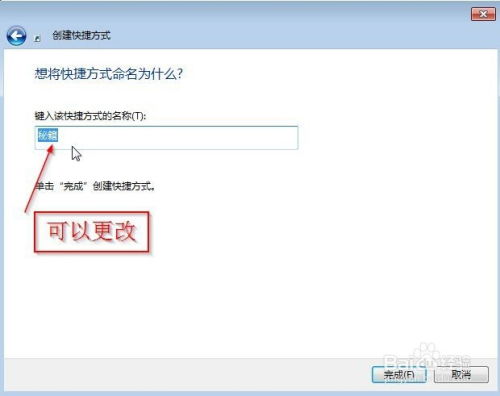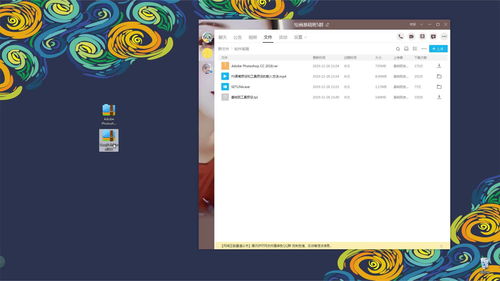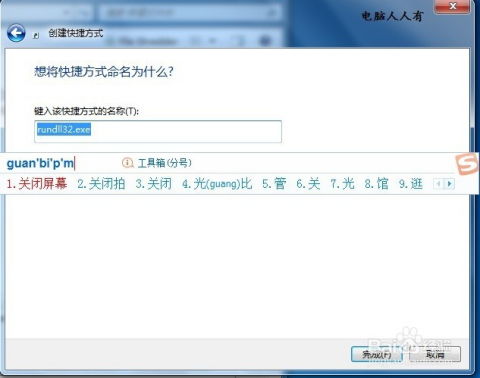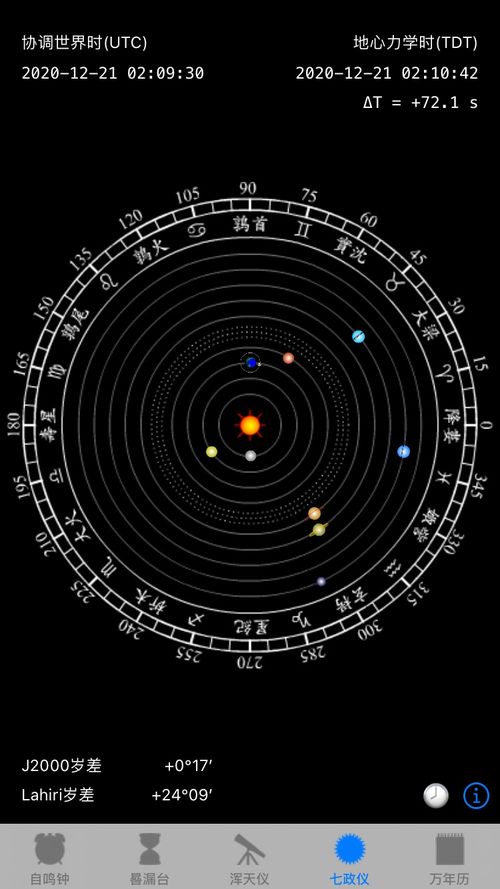如何为软件或程序创建桌面快捷方式?
在数字化时代,电脑已经成为我们日常生活中不可或缺的工具。无论是工作、学习还是娱乐,我们都需要依赖各种软件和程序来完成任务。为了方便快速访问这些常用的软件或程序,创建桌面快捷方式无疑是一个高效且实用的方法。本文将详细介绍如何创建软件或程序的桌面快捷方式,帮助你更便捷地使用电脑。

首先,我们需要了解什么是桌面快捷方式。桌面快捷方式本质上是一个指向实际应用程序文件的链接。它类似于一个指针,当你点击快捷方式时,系统会自动打开它所指向的程序。这种方式大大简化了打开软件的步骤,无需再通过文件夹逐级查找,只需在桌面上点击对应的图标即可。

方法一:通过软件安装向导创建快捷方式
许多软件在安装过程中会自动询问用户是否希望在桌面上创建快捷方式。这是最简单也是最常见的创建方式。以下是具体步骤:

1. 下载并运行安装程序:首先,从官方网站或其他可靠的来源下载你需要的软件安装包。找到下载的安装文件,双击运行。
2. 阅读并同意许可协议:在安装过程中,系统会提示你阅读软件许可协议。阅读完毕后,如果同意,请选择“接受”或“我同意”等选项继续。
3. 选择安装路径:接下来,系统会要求你选择软件的安装位置。通常情况下,建议使用默认路径,除非有特殊需求。
4. 创建桌面快捷方式:在安装向导的某个步骤中,会有一个选项询问你是否希望在桌面上创建快捷方式。勾选该选项,然后点击“下一步”或“安装”按钮。
5. 完成安装:等待安装程序完成所有步骤。安装成功后,你可以在桌面上看到新软件的快捷方式图标。
方法二:手动创建快捷方式(适用于已安装软件)
如果你的软件在安装时没有提供创建快捷方式的选项,或者你想要为某个已安装的程序手动创建一个快捷方式,可以按照以下步骤进行:
在Windows系统中:
1. 找到程序的可执行文件:首先,你需要知道你想要创建快捷方式的程序的可执行文件(.exe)的位置。这通常位于程序的安装目录下。例如,如果你的程序安装在C:\Program Files\MyApp下,那么可执行文件可能位于C:\Program Files\MyApp\MyApp.exe。
2. 右键点击桌面空白处:在桌面上任意空白位置点击鼠标右键,弹出右键菜单。
3. 选择“新建”>“快捷方式”:在右键菜单中,选择“新建”选项,然后选择“快捷方式”。
4. 输入程序路径:系统会弹出一个对话框,要求你输入对象的位置。在这个输入框中,输入你想要创建快捷方式的程序的可执行文件的完整路径。例如,输入C:\Program Files\MyApp\MyApp.exe。
5. 命名快捷方式:点击“下一步”按钮后,系统会要求你为快捷方式命名。你可以输入任何你喜欢的名称,也可以直接使用默认的程序名称。
6. 完成创建:点击“完成”按钮,快捷方式就会出现在桌面上。
在MacOS系统中:
1. 找到应用程序:在Mac上,应用程序通常位于“应用程序”文件夹中。打开Finder,然后在侧边栏中找到并点击“应用程序”文件夹。
2. 复制应用程序图标:找到你想要创建快捷方式的应用程序图标,然后右键点击它,选择“复制”。
3. 粘贴到桌面:在桌面上右键点击任意空白位置,选择“粘贴项目”。这样,你就成功在桌面上创建了该应用程序的快捷方式。
方法三:使用第三方软件管理工具
除了上述方法外,你还可以使用第三方软件管理工具来批量创建和管理桌面快捷方式。这些工具通常提供了更丰富的功能和更友好的界面,使你可以更方便地管理你的桌面图标。
1. 下载并安装工具:首先,从可靠的来源下载并安装一个你喜欢的第三方软件管理工具。例如,Fences、CleanMyMac X等软件都提供了快捷方式管理功能。
2. 扫描并识别程序:打开工具后,它会自动扫描你的电脑,识别所有已安装的软件和程序。
3. 创建快捷方式:在工具的界面上,你可以看到所有已识别的程序列表。选择你想要创建快捷方式的程序,然后点击相应的按钮或选项来创建桌面快捷方式。
4. 自定义和管理:一些高级工具还允许你自定义快捷方式的图标、名称和位置。你还可以使用这些工具来管理现有的桌面图标,例如整理、隐藏或删除不需要的快捷方式。
注意事项
在创建桌面快捷方式时,有几点需要注意:
权限问题:在某些情况下,你可能会遇到权限不足的问题。这通常发生在尝试创建快捷方式到受保护的文件夹或系统文件时。如果遇到这种情况,请尝试以管理员身份运行相关程序或命令。
快捷方式的有效性:确保你创建的快捷方式指向的是有效的程序路径。如果程序被移动、删除或重命名,快捷方式将无法正常工作。
桌面整洁:虽然桌面快捷方式提供了便利,但过多的快捷方式可能会使桌面变得杂乱无章。建议定期整理和管理你的桌面图标,保持桌面的整洁和美观。
综上所述,创建软件或程序的桌面快捷方式是一个简单而实用的操作。通过本文介绍的方法,你可以轻松地为常用的软件和程序创建快捷方式,提高工作效率。无论是通过安装向导、手动创建还是使用第三方工具,你都可以根据自己的需求选择合适的方法。希望这篇文章能帮助你更好地管理你的电脑桌面,享受更加便捷的数字生活。
- 上一篇: 夸克浏览器如何收藏视频网址?
- 下一篇: 揭秘:96181电话到底处理哪些事务?
-
 一键创建,批量开启软件桌面快捷方式秘籍新闻资讯12-13
一键创建,批量开启软件桌面快捷方式秘籍新闻资讯12-13 -
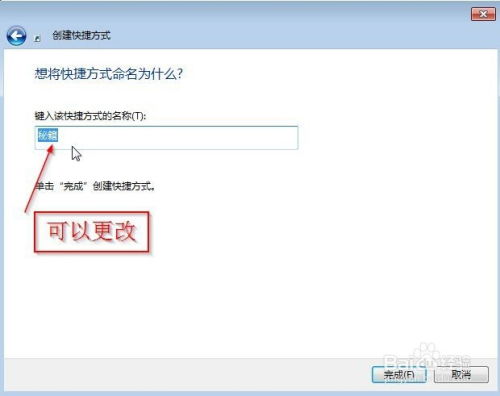 快速解答:创建程序快捷方式的多种简便方法,你知道吗?新闻资讯10-29
快速解答:创建程序快捷方式的多种简便方法,你知道吗?新闻资讯10-29 -
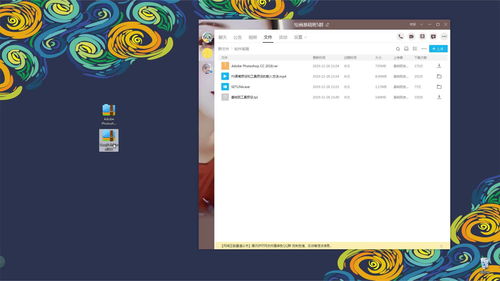 一键解锁!如何轻松将快捷方式添加到电脑桌面?新闻资讯10-29
一键解锁!如何轻松将快捷方式添加到电脑桌面?新闻资讯10-29 -
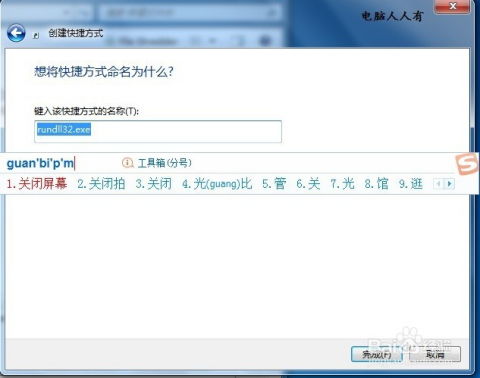 一键解锁!轻松学会如何创建桌面快捷方式的超实用指南新闻资讯10-29
一键解锁!轻松学会如何创建桌面快捷方式的超实用指南新闻资讯10-29 -
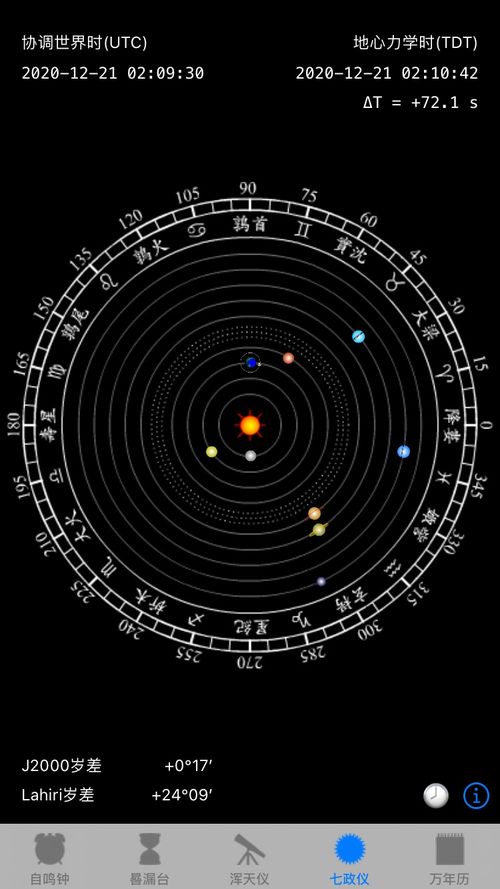 轻松打造!中华万年历APP桌面快捷方式的设置秘籍新闻资讯06-15
轻松打造!中华万年历APP桌面快捷方式的设置秘籍新闻资讯06-15 -
 如何在桌面创建网页快捷方式以实现快速访问新闻资讯11-08
如何在桌面创建网页快捷方式以实现快速访问新闻资讯11-08